点击VMware软件,点击主菜单 文件 --> 新建虚拟机
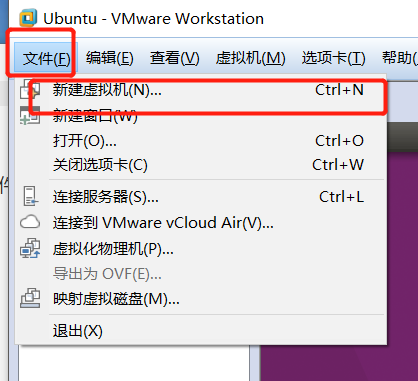
选择经典类型
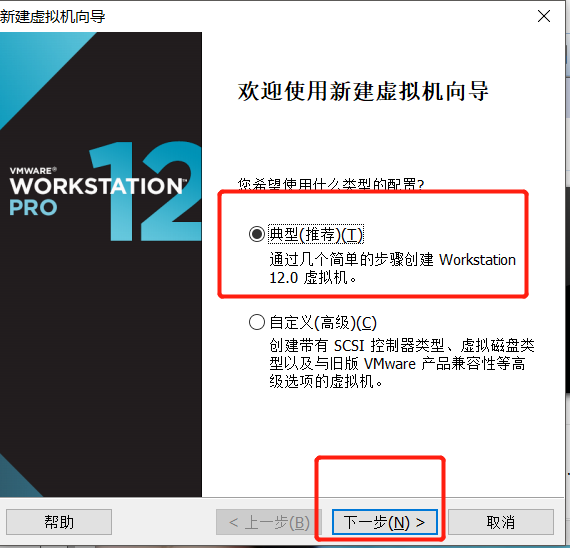
直接选择程序光盘映像文件(注:iso类型)
下载路径 https://cn.ubuntu.com/download/
下载如果是压缩包模式,请下载迅雷或者Nero就会变为iso类型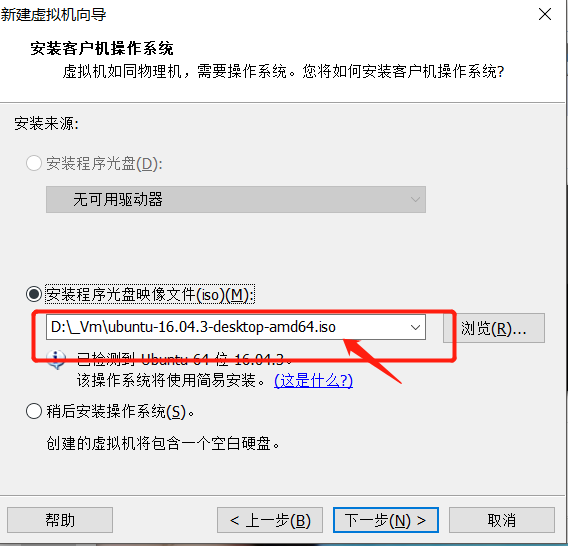
设置Linux,务必记住密码
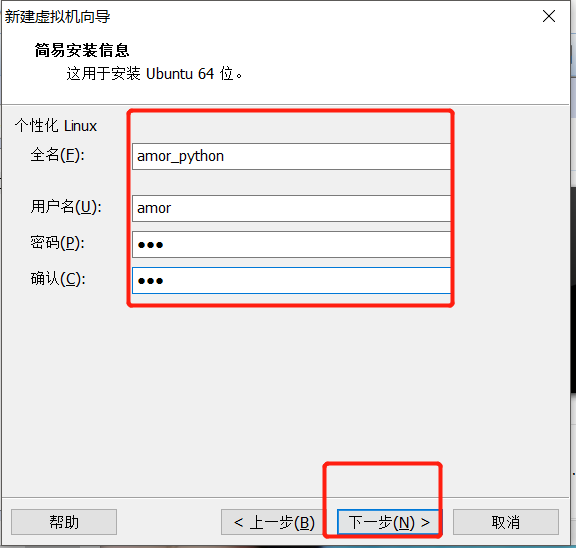
选择位置,我选择在D盘
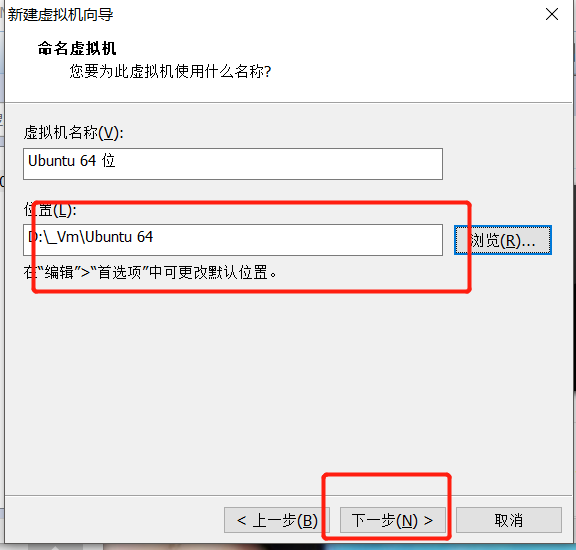
选择磁盘大小,默认是20G,我个人认为10G就OK。再者将磁盘拆分为多个文件
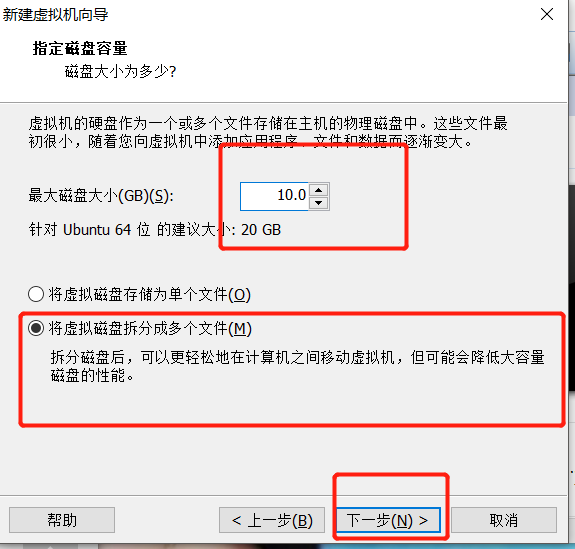
开启虚拟机
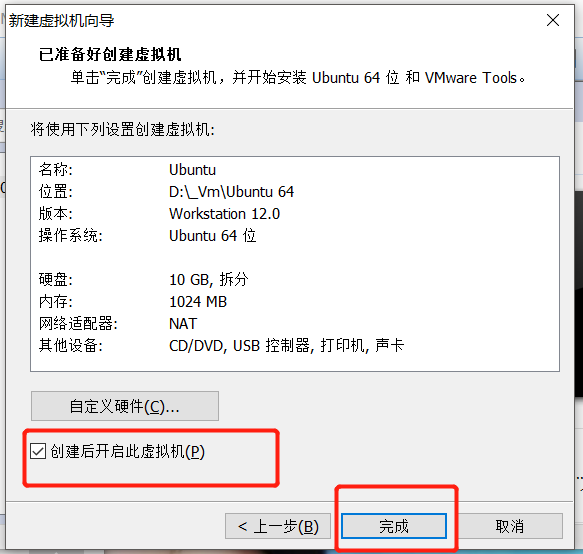
等待安装
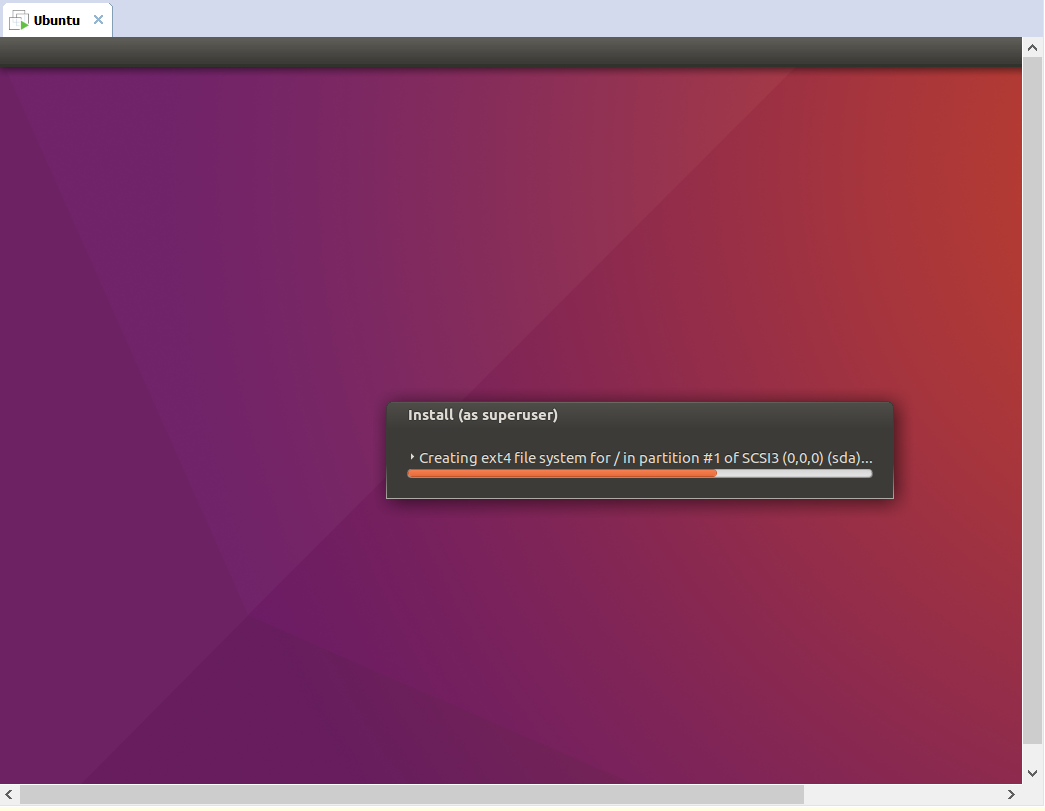
安装完成,输入密码
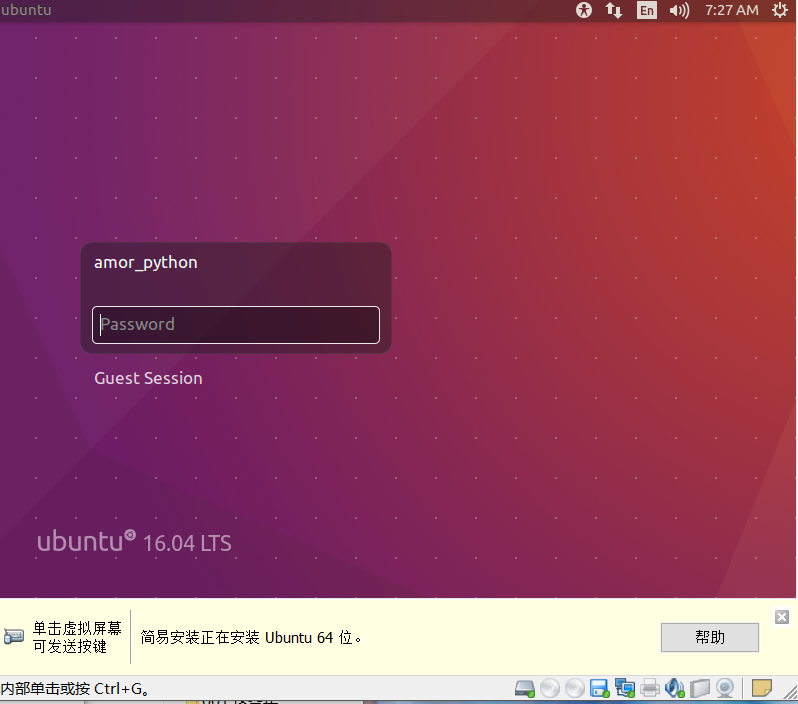
进入虚拟机模式
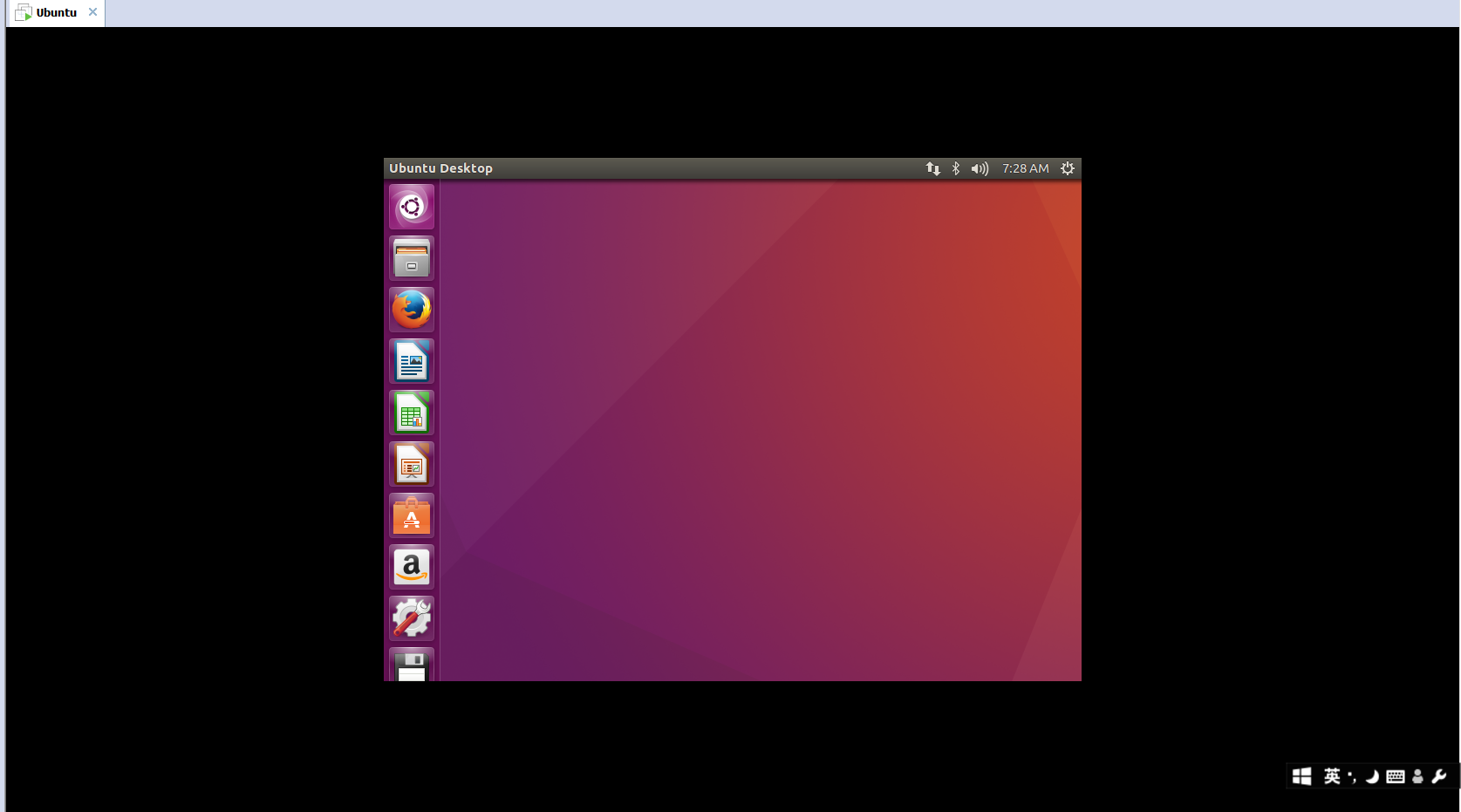
转载于:https://my.oschina.net/amor9/blog/2991147





















 2661
2661

 被折叠的 条评论
为什么被折叠?
被折叠的 条评论
为什么被折叠?








